-
PLUS
Krönika: Tre mobilhändelser som blir mina höjdpunkter 2026
-
PLUS
Mobil förutsäger mobilåret 2026 (del 1)
-
PLUS
Årets bästa produkter och viktigaste händelser – Mobil sammanfattar 2025
-
PLUS
Krönika: Okej, men hur agerar mobiloperatörerna i kaoset?
-
PLUS
Mobil svarar om telefonerna som blockeras i 2G- och 3G-nedstängningen
-
PLUS
PTS bär skulden när mobiler spärras med kort varsel
-
PLUS
Krönika: Bästa prylen jag någonsin köpt
-
PLUS
Nyheterna som gör mobilens batteri bättre
-
PLUS
Krönika: 7 års uppdateringar men laddkontakten är slut
-
PLUS
Duell: Vikbara Honor Magic V5 mot Samsung Galaxy Z Fold 7
Tips
Hur fungerar det att titta på bilder med molnlagring?
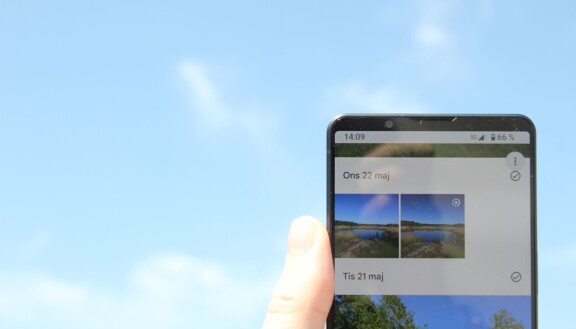
Att ha sitt bildgalleri i molnet märks mindre än man tror.
Du behöver förstås ha internetuppkoppling för att komma åt dina bilder, i alla fall i full upplösning för ofta kan du se bilderna i reducerad upplösning även offline. Bläddrar du bland bilderna visas de på skärm nästan lika snabbt som om du hade dem på mobilen, men zoomar du in i bilden kan det ta ett ögonblick innan bilden visas i full upplösning. Även detta går dock oftast förvånansvärt fort. Med Icloud använder du Apples vanliga Bilder-app för att titta på molnlagrade bilder och oftast vet du över huvud taget inte vilka bilder som är sparade lokalt och vilka som bara finns i molnet. Google Foto fungerar likadant, men är förstås inte nödvändigtvis din primära galleri-app. Även om den inte är det visar den både lokalt sparade och molnsparade bilder.
Dropbox och Onedrive visar bara bilder som ligger sparade i molnet, och du kan då alltså behöva leta efter dina bilder på två olika ställen beroende på var de är sparade. Annars är Dropbox och Onedrives inbyggda gallerifunktion minst lika bra för att bläddra bland bilder, men du går miste om bildredigeringsfunktionerna som finns i Apples Bilder och Google Foto. Samsungs Galleri-app har inbyggd koppling till Onedrive och du kan där bläddra bland bilder som bara är synkroniserade i molnet, givet att de ligger i någon av de synkade mapparna på Onedrive. Du kan alltså ha bilder i andra mappar i Onedrive som då inte syns i Samsungs galleriapp men som syns i Onedrive.
-
Dropbox slutar med lösenordshantering
I höst upphör möjligheten att låta Dropbox hålla koll på dina lösenord.
-
Byt onlinelagring: Så laddar du ner eller flyttar alla dina bilder
En av de viktigaste egenskaperna hos en tjänst för fotobackup är möjligheten att ångra sig.
-
Här är Androidmobilen som fungerar med Apple Watch och andra Apple-produkter
Vivo lanserar Vivo X Fold 5, en Android-mobil som kan fungera ihop med Apple.
Om du av en eller annan anledning behöver komma åt en bild lokalt som bara finns molnlagrad när du inte har mobiluppkoppling kan du spara ner den i förväg. Det gör du på lite olika sätt beroende på tjänst men principen är densamma, du klickar på bilden och väljer att spara ner den lokalt. I Onedrive och Dropbox till Android måste du välja vilken mapp bilden ska sparas i. Dropbox har dessutom ytterligare en snarlik funktion, “gör tillgänglig offline”. Då laddas bilden ner utan att för den skull sparas i någon mapp på mobilen, den finns bara mellanlagrad i Dropbox-appen.
Det här tipset kommer från en artikel med tips kring molnlagring som tidigare publicerats exklusivt för Plus-medlemmar på Mobil.se. Här kan du bli Plus-medlem och därmed få direkt tillgång till alla artiklar på Mobil.se och dessutom ta del av förmånliga erbjudanden och rabatter. Som plusmedlem så får du samlade tips och många andra fördjupande, vägledande artiklar. Hela artikeln hittar du här.































